Editor de Wix: agregar y personalizar una marquesina de texto
5 min
En este artículo
- Agregar una marquesina de texto
- Diseñar el elemento de marquesina de texto
Mejora la interacción de los usuarios sin esfuerzo con una marquesina de texto, un elemento de texto continuo que llama la atención al instante, muestra el contenido de forma dinámica y no requiere código.
En el siguiente ejemplo, hay un elemento de marquesina de texto que dice "Sale is on" (Oferta en curso), lo que llama la atención sobre la información que se muestra encima.
Información útil:
- Esta función aún no está disponible en todas las cuentas de Wix.
- Los visitantes pueden reproducir o pausar el efecto en el sitio online haciendo clic en el texto. Esto se habilita automáticamente y no se puede desactivar.

Agregar una marquesina de texto
Dirígete al panel Agregar elementos para agregar un nuevo elemento de marquesina de texto a tu sitio. Después de seleccionar un diseño, ingresa el texto.
Nota:
Puedes ingresar hasta 450 caracteres.
Para agregar una marquesina de texto:
- Ve al editor.
- Haz clic en Agregar elementos
 a la izquierda del editor.
a la izquierda del editor. - Haz clic en Textos.
- Haz clic en Marquesina de texto.
- Arrastra un diseño que te guste a la página.
- Ingresa tu texto:
- Haz clic en Cambiar texto.
- Ingresa el texto en Agregatu propio texto.
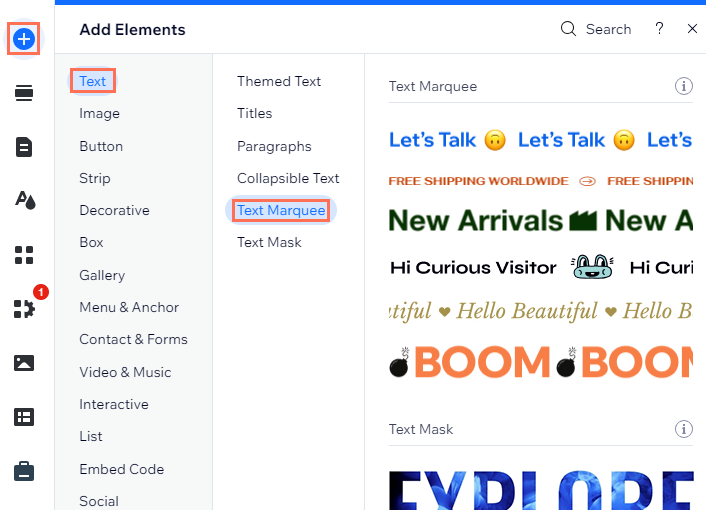
Consejo:
Puedes agregar emojis al texto de la marquesina usando el atajo de teclado correspondiente:
- PC: tecla del logotipo de Windows + . (punto)
- Mac: Control + Comando + Espacio
Diseñar el elemento de marquesina de texto
Con la marquesina de texto, puedes personalizar el aspecto y el movimiento del texto. Cambia el formato del texto, las mayúsculas y minúsculas y el espaciado para que se adapten a tus necesidades. Personaliza la marquesina aún más ajustando el icono del separador, la velocidad y la dirección.
Consejos:
- Haz clic en el icono Estirado
 en el elemento para que cubra el ancho completo.
en el elemento para que cubra el ancho completo. - Haz clic en el icono Enlace
 para agregar un enlace al elemento.
para agregar un enlace al elemento. - Haz clic en el icono Conectar a CMS
 para conectar el elemento al sistema de gestión de contenido.
para conectar el elemento al sistema de gestión de contenido.
Para diseñar el elemento de marquesina de texto:
- Selecciona el elemento de marquesina de texto correspondiente.
- Personaliza la marquesina de texto con las opciones disponibles en Diseño:
Texto
Separador
Movimiento



 para cambiar la forma. Puedes elegir entre muchos diseños diferentes en el Administrador de multimedia o subir tu propio archivo SVG.
para cambiar la forma. Puedes elegir entre muchos diseños diferentes en el Administrador de multimedia o subir tu propio archivo SVG. para eliminar el separador.
para eliminar el separador.

